Win10 20H1快速预览版19037.1怎么手动更新升级?
12月7日,微软又推送了Windows 10 20H1快速预览版19037.1系统更新。
下面介绍Windows 10 20H1快速预览版19037.1更新教程。
Windows 10 20H1快速预览版19037.1更新教程
◆ 更新前的系统版本:
Windows 10 Insider Preview 19035.1 (vb_release)

◆ 更新准备:
* 选择预览体验成员设置:慢(或快均可)

* 检查修复升级前的系统文件:
在Windows PowerShell管理员窗口中,输入:sfc /SCANNOW命令 ,并按下回车键(Enter),待其运行完成,如果显示:Windows资源保护找到了损坏文件并修复了它们,则我们可再次运行 sfc /SCANNOW 命令,直至显示:Windows资源保护未找到任何完整性冲突。
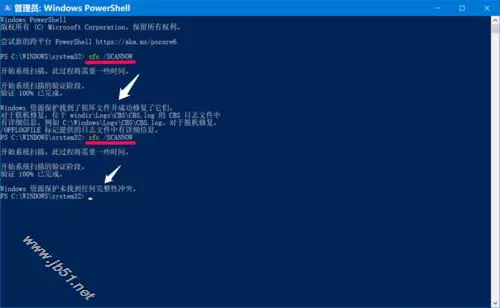
* 更新 下一个windows 10版本的累积更新 KB4533028
进入 Windows 设置 - 更新和安全;在Windows 更新窗口可以看到:
Cumulative Update for Windows 10 Version Next (10.0.19035.1000) (KB4533028)
(下一个windows 10版本的累积更新)
状态:正在等待重启
点击:立即重新启动

电脑重启后进入配置更新
正在配置更新 0% ~ 30%


电脑重新启动,重启后继续进行配置更新
正在配置更新 30% ~ 100%
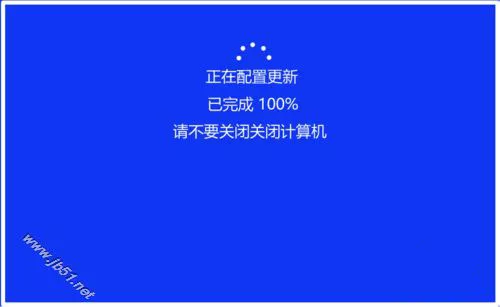
* 下载安装Windows 10 Insider Preview 19037.1 (vb_release)系统文件
电脑重启,进入Windows 更新,可以看到:
更新可用
Windows 10 Insider Preview 19037.1 (vb_release)
状态:正在等待下载
点击:下载

下载:
Windows 10 Insider Preview 19037.1 (vb_release)
状态:正在下载 0% ~ 100%

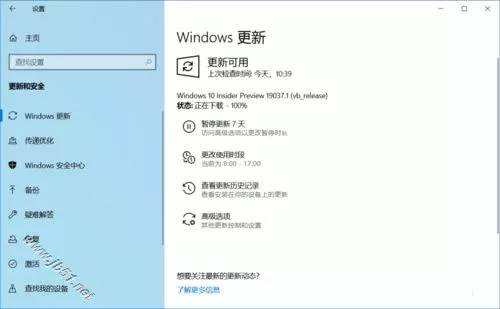
安装:
Windows 10 Insider Preview 19037.1 (vb_release)
状态:正在安装 0% ~ 100%
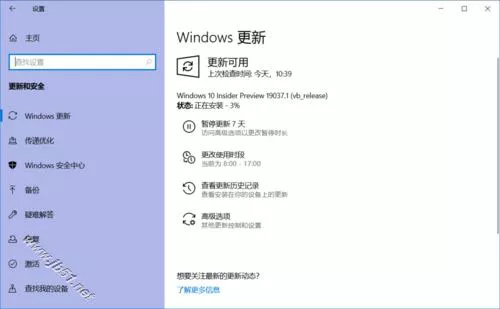
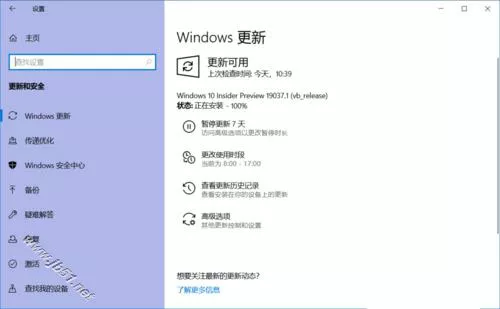
重启:
Windows 10 Insider Preview 19037.1 (vb_release)
状态:正在等待重启
点击:立即重新启动

◆ 更新
* 正在配置Windows 10 更新
状态:0% ~ 100%
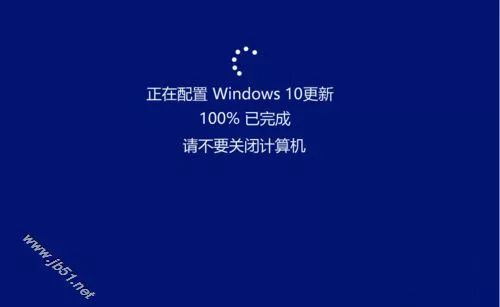
* 更新Windows 10 Insider Preview 19037.1 (vb_release)系统
更新系统文件过程中,电脑将重启 4 次:
配置Windows 10至100%后,重启第一次;
升级更新系统文件0% ~ 30%时重启第二次;
升级更新系统文件30% ~ 75%时重启第三次;
升级更新系统文件75% ~ 100%后重启第四次;
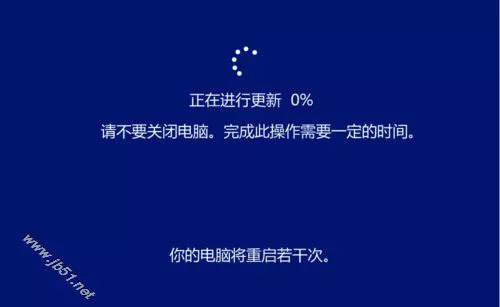

* 进行升级更新系统的后续操作
● 嗨,别来无恙啊!
● 我们已发布了针对你电脑的一些更新。
● 这可能需要几分钟
● 剑阁峥嵘而崔嵬,一夫当关,万夫莫开。
这些更新将为你的网络之旅保驾护航。
● 马上就好

◆ 检查升级后系统版本
升级后的系统版本为:
Windows 10 Insider Preview 19037.1 (vb_release)

以上即:Windows 10 20H1快速预览版19037.1更新教程,供朋友们参考。更多内容请继续关注软件开发网。
相关阅读:
微软Windows 10 19037.1预览版正式推送(附修复已知内容)
Win10 20H1慢速预览版19033怎么手动更新升级?
Win10 20H1快速预览版19030怎么手动下载更?